Mettre à jour un Cluster ESXi est toujours une opération délicate, surtout quand il s'agit d'un Cluster de Prod.
Heureusement VMware nous facilite le travail puisque nous avons la possibilité d'automatiser l'upgrade à l'aide d'une tâche planifiée qui sera automatiquement gérée par vCenter.
Pour cela nous allons utiliser le « Lifecycle Manager ».
¶ C'est quoi le « Lifecycle Manager » ?
« Lifecycle Manager » est un outil qui permet d'effectuer une gestion centralisée et automatisée des versions et/ou patchs de nos ESXi.
Cet outil a fait son apparition dans vSphere7 et peut être utilisé directement depuis “vCenter Server Appliance” (VCSA ou vCenter comme tout le monde l'appel par abus de langage).
Il ne sera pas nécessaire d'installer quoi que ce soit puisque à l'installation de vCenter nous pourrons y accéder depuis le client HTML5 de vSphere.
A l'aide de « Lifecycle Manager » nous allons pouvoir effectuer les opérations suivantes :
- Installer des patchs sur les ESXi en utilisant des « Lignes de base », qu'elles soient inclues par défaut ou personnalisées
- Upgrade les versions des ESXi à l'aide de « Lignes de base »
- Installer et mettre à jour des logiciels tiers sur les ESXi
¶ Upgrade de version du cluster
Commencer par se connecter sur l’interface graphique de vCenter avec un compte ayant le privilège administrateur.
Dans le menu « Accueil » de vCenter, cliquer sur « Lifecycle Manager » puis sur « images ISO importées » et en fin sur « importer une image ISO »
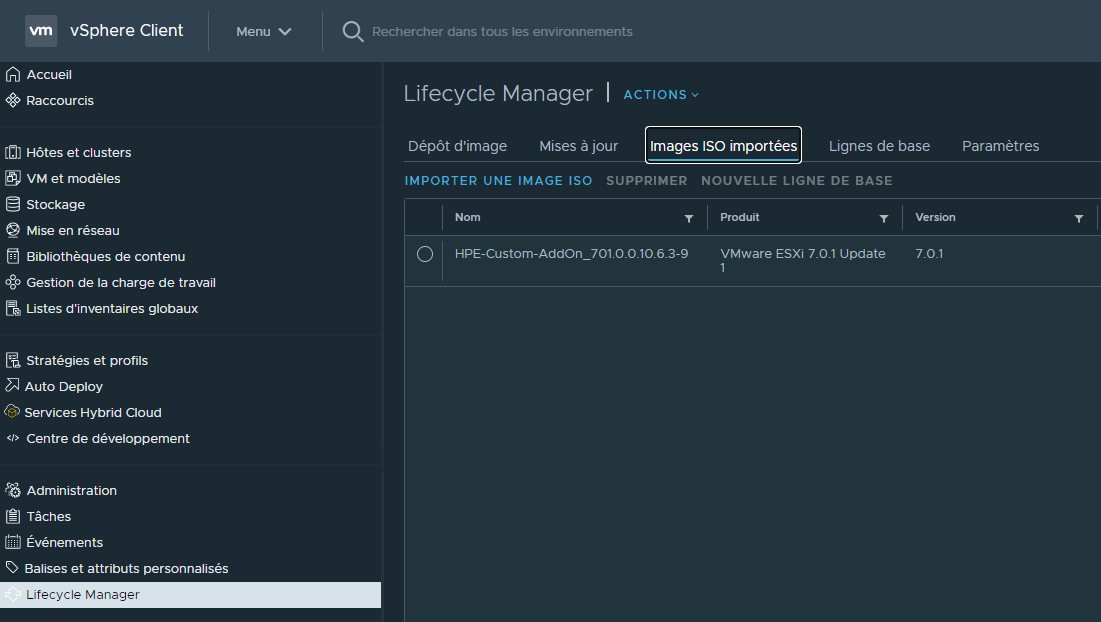
Sélectionner l’image qui devra être utilisée pour faire la mise à jour du cluster
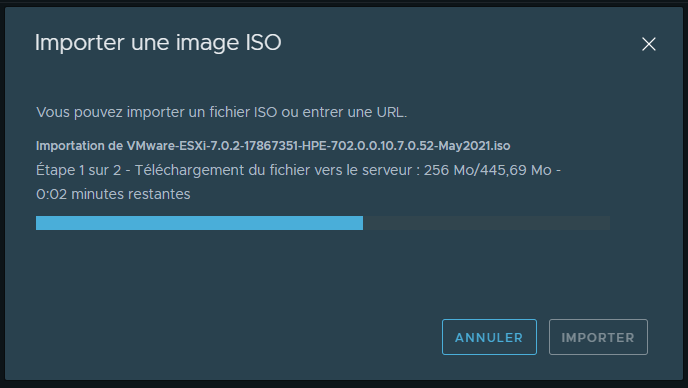
Attention : Pour une utilisation en entreprise, il est recommandé d’utiliser les custom ISO correspondant au type de serveur utilisé pour l’hébergement de l’hyperviseur (ex : hewlett packard esxi iso, etc.), pour du Lab. l'ISO fourni par VMware sera suffisant.
Dans le menu « Accueil » cliquer sur le cluster à mettre à jour puis sur « Ligne de base », puis « attacher » et en fin sur « créer et attacher une ligne de base ».
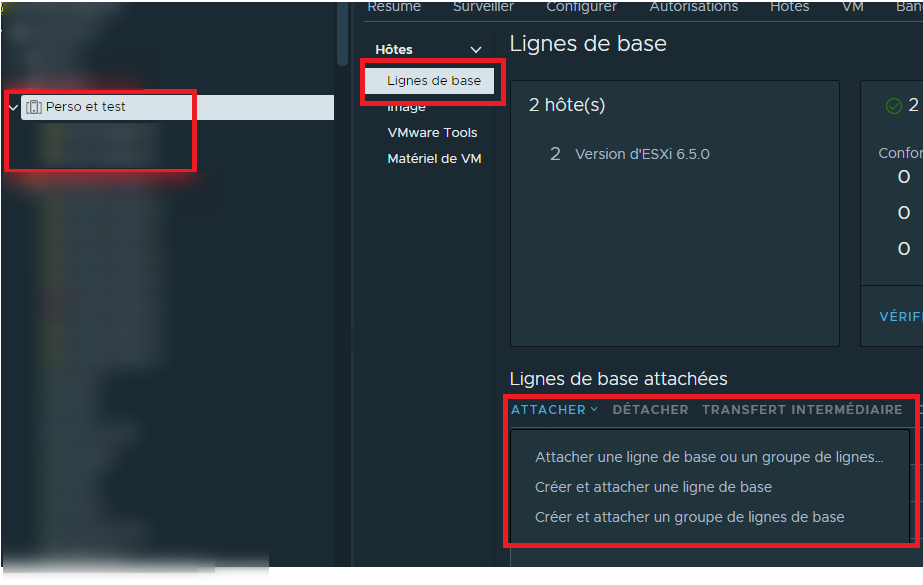
Nommer la ligne de base et indiquer une description. Sélectionner « mettre à niveau »
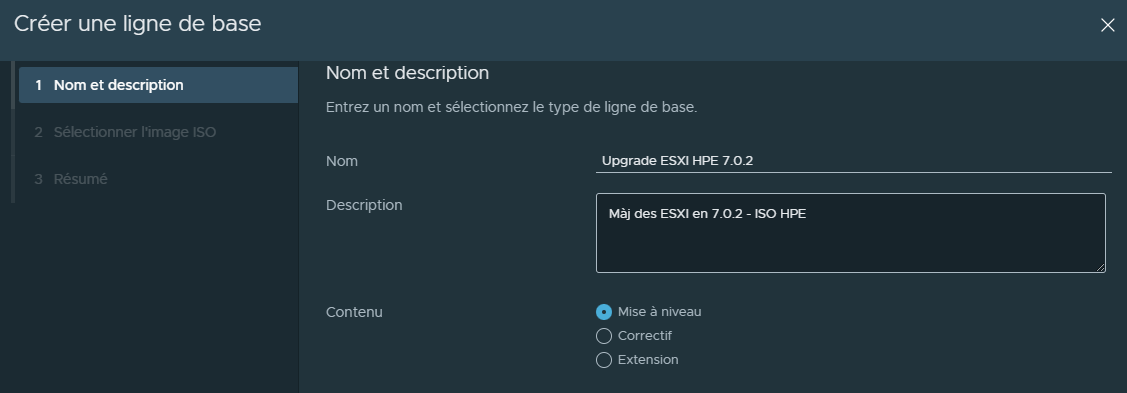
Cliquer sur suivant et choisir l’image à utiliser
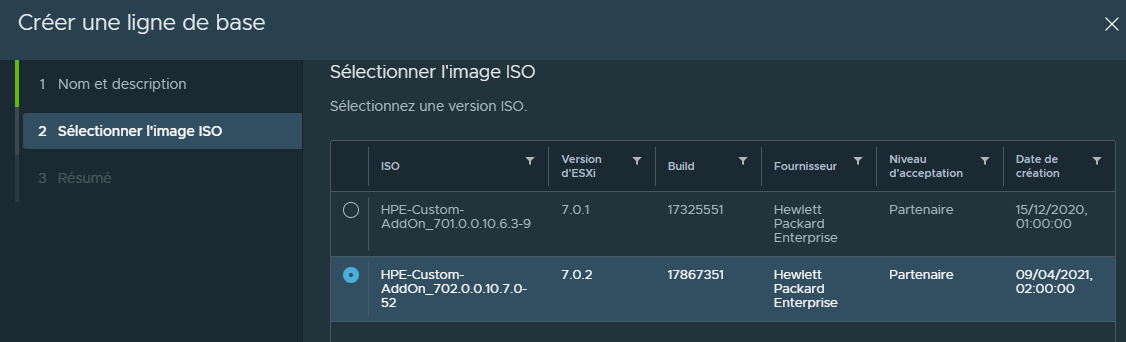
Cliquer sur suivant et vérifier les informations puis cliquer sur terminer
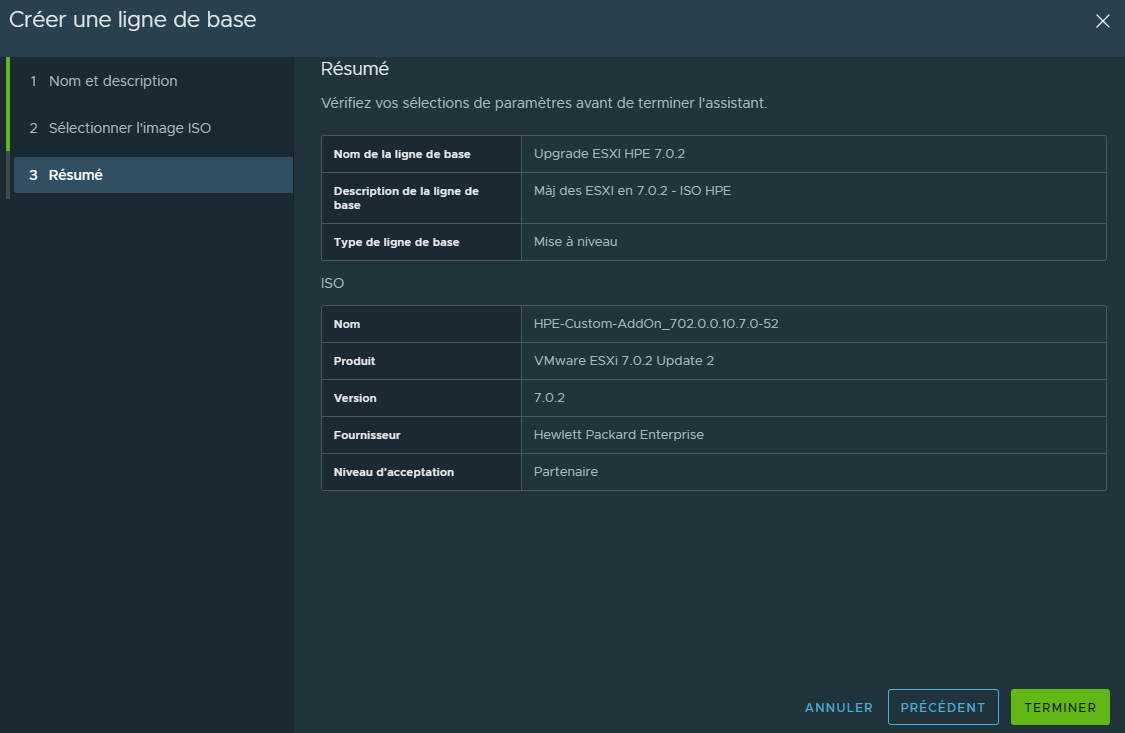
La ligne de base est à présent visible dans la liste
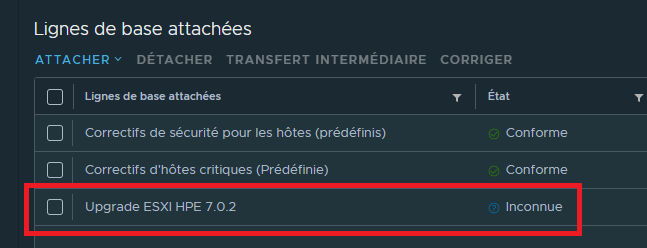
Sélectionner la « ligne de base » qui vient d’être attachée puis cliquer sur « corriger » pour planifier la mise à jour
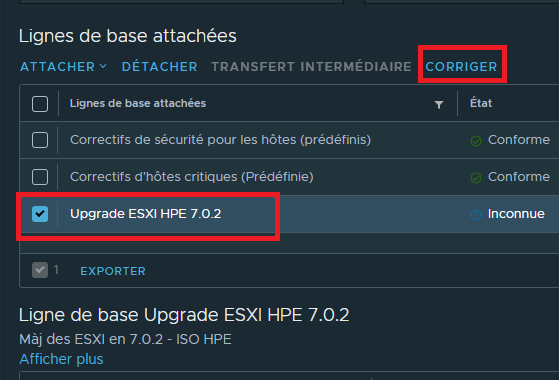
Accepter les conditions d’utilisations
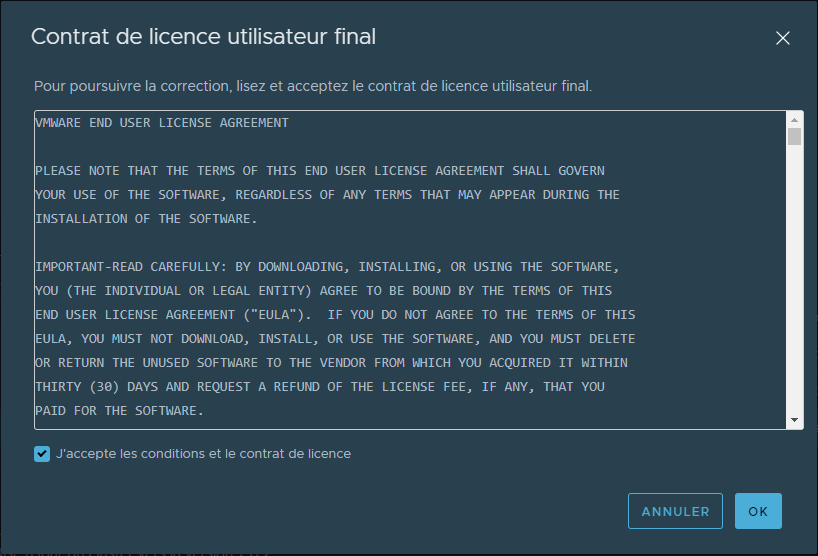
Pour planifier l’installation de la mise à jour, cliquer sur « option de planification » puis cocher la case « Planifier une exécution ultérieure de cette correction » pour y indiquer la date et l’heure de la mise à jour
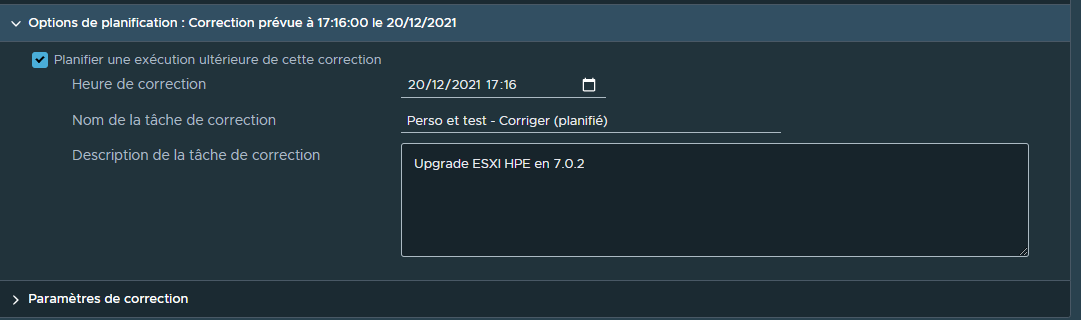
Cliquer sur « paramètres de correction » pour vérifier que la case « vérifier la santé de l’hôte après installation » est bien cochée
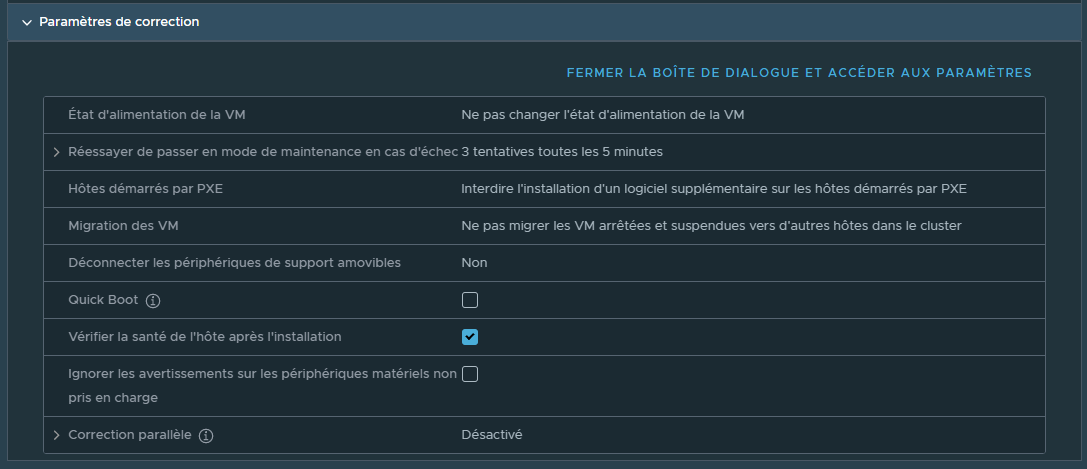
Terminer en cliquant sur « corriger ».
La mise à jour se lancera à la date et à l’heure voulue.
Les opérations qui seront effectuées seront les suivantes :
- Migration des VM vers un hôte du cluster
- Mise en mode maintenance de l’hôte sans VM
- Upgrade de l’hôte sans VM
- Sortie du mode maintenance de l’hôte sans VM
- Récupération des VM sur l’hôte qui vient d’être mis à jour
- Même chose sur le ou les autres hôtes du cluster
Si la mise à jour n’a pas fonctionné et que les ESXI ont pour statut « non-compliant » dans la « Ligne de base » qui leur est attachée, il faut relancer la mise à jour en cliquant sur « recorriger ». Attention même en relançant la tâche elle ne fonctionnera pas sur des serveurs non compatibles avec la version de l’upgrade.